
この記事では、Linux 上で php プロジェクトをデプロイする方法 (Apache、php、mysql の関連付け (共有)) を紹介しますが、これは特定の参考値になります。必要な友人は参考にしていただければ幸いです。みんなが助けてくれます。

1.下载mysql-service文件
[root@tele-1 ~]# wget http://dev.mysql.com/get/mysql-community-release-el7-5.noarch.rpm
2.安装mysql-service文件
[root@tele-1 ~]# rpm -ivh mysql-community-release-el7-5.noarch.rpm
2. mysql
[root@tele-1 ~]# yum install mysql-community-server
をインストールします。インストールが完了したら、mysql サービスを開始します
[root@tele-1 ~]# service mysqld restart
4. mysql の初期インストールにはパスワードがなく、デフォルトのユーザー名は root です。したがって、パスワードを変更し、mysql コマンド ラインを使用して変更する必要があります。
1. mysql コマンド ラインを入力します
[root@tele-1 ~]# mysql -uroot Welcome to the MySQL monitor. Commands end with ; or \g. Your MySQL connection id is 474801 Server version: 5.6.36 MySQL Community Server (GPL) Copyright (c) 2000, 2017, Oracle and/or its affiliates. All rights reserved. Oracle is a registered trademark of Oracle Corporation and/or its affiliates. Other names may be trademarks of their respective owners. Type 'help;' or '\h' for help. Type '\c' to clear the current input statement. mysql>
<strong>2.使用命令进行密码修改</strong><br/>
mysql> set password for 'root'@'localhost' = password('你要修改的密码'); Query OK, 0 rows affected (0.06 sec)
5.ブロガーは Linux で mysql に接続するためにローカル navicat ソフトウェアを使用しているため、ローカルでアクセスしたい場合は、mysql データベースのユーザー テーブルを変更する必要があります
1.操作mysql数据库表
mysql> use mysql; Reading table information for completion of table and column names You can turn off this feature to get a quicker startup with -A Database changed mysql>
2.查看user表中的数据(在mysql命令行中可以直接进行sql语句编写)
mysql> select * from user; mysql>
3. ブロガーのテーブル これは変更されたテーブルです。リモート アクセスが必要な場合は、上で赤くマークされたデータが必要です。ホストはこのデータベースにアクセスできる IP アドレスを指し、% はすべてのリクエストが接続できることを意味します。
データの一部を変更したり、データを追加したりできます。ただし、上記の青でマークされたデータは変更しないことが最善です。変更されたステートメントは次の形式ですmysql> update user set Host = '%' where ???
4. 最後に、exit または \q は、mysql コマンド ラインを終了するメソッドです
mysql> \q Bye
1. Apache のインストール方法は比較的簡単です。
[root@tele-2 ~]# yum install httpd
2。外部ネットワーク アドレスから仮想マシンにアクセスします。Apache 構成ファイル /etc/httpd/conf/httpd.conf
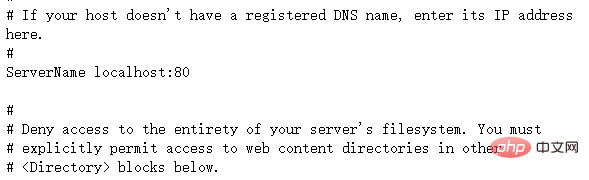
Find を変更する必要があります。 #ServerName www.example.com :80 右側の図に示すように、ServerName localhost:80
に変更します: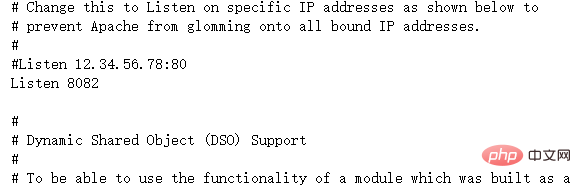
右の図に示すように:
3. 変更後完了したら、httpd サービスを再度開始して、スタートアップ ステータスを確認する必要があります[root@tele-2 ~]# service httpd start
Redirecting to /bin/systemctl start httpd.service
[root@tele-2 ~]# service httpd status
Redirecting to /bin/systemctl status httpd.service
● httpd.service - The Apache HTTP Server
Loaded: loaded (/usr/lib/systemd/system/httpd.service; enabled; vendor preset: disabled)
Active: active (running) since Mon 2017-06-05 15:57:34 CST; 5s ago
Docs: man:httpd(8)
man:apachectl(8)
Process: 54532 ExecStop=/bin/kill -WINCH ${MAINPID} (code=exited, status=0/SUCCESS)
Process: 39046 ExecReload=/usr/sbin/httpd $OPTIONS -k graceful (code=exited, status=0/SUCCESS)
Main PID: 54573 (httpd)
Status: "Processing requests..."
Memory: 15.8M
CGroup: /system.slice/httpd.service
├─54573 /usr/sbin/httpd -DFOREGROUND
├─54576 /usr/sbin/httpd -DFOREGROUND
├─54577 /usr/sbin/httpd -DFOREGROUND
├─54578 /usr/sbin/httpd -DFOREGROUND
├─54579 /usr/sbin/httpd -DFOREGROUND
└─54580 /usr/sbin/httpd -DFOREGROUND
Jun 05 15:57:34 tele-2 systemd[1]: Starting The Apache HTTP Server...
Jun 05 15:57:34 tele-2 systemd[1]: Started The Apache HTTP Server.
#PHP
[root@tele-2 ~]# yum install php
[root@tele-2 ~]# service httpd start Redirecting to /bin/systemctl start httpd.service
Apache のデフォルト ページ パス /
var/www/html## の下に新しい test.php ページを作成します。 # そして、コード <div class="code" style="position:relative; padding:0px; margin:0px;"><pre class="brush:php;toolbar:false;"><?php
phpinfo();
?></pre><div class="contentsignin">ログイン後にコピー</div></div> 4 を追加します。このページにアクセスして、localhost/test.php、または ip: ポート番号/test.php と入力すると、php 環境の構成情報が表示されます
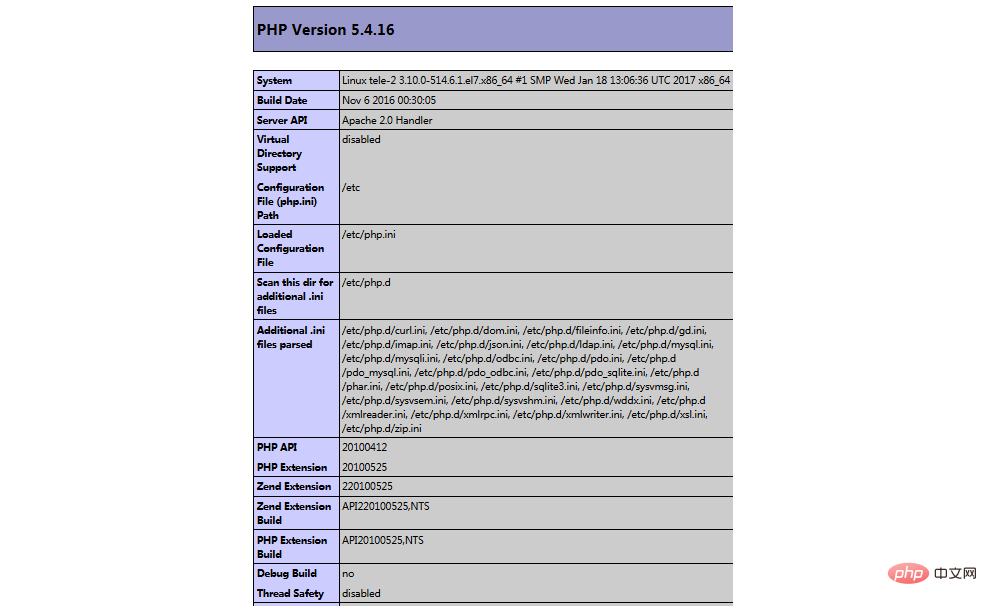
[root@tele-2 ~]# yum search php
2. 関連モジュールをインストールします
[root@tele-2 ~]# yum install php-mysql php-gd php-imap php-ldap php-odbc php-pear php-xml php-xmlrpc
3. インストールが完了したら、mysqld を再起動し、httpd を再起動して、先ほど info.php を再度参照してください。 MySQL関連の情報です。右側に示すように:
至此,php在linux中的运行环境就已经成功配置完成了。
1.mysql yum安装默认文件夹及相关命令
数据库目录:/var/lib/mysql/ 配置文件:/usr/share/mysql(mysql.server命令及配置文件) 相关命令:/usr/bin(mysqladmin mysqldump等命令) my.cnf: /etc/my.cnf 启动脚本:/etc/rc.d/init.d/(启动脚本文件mysql的目录)
启动命令:service mysql start
停止命令:service mysql stop
运行状态:service mysql status
2.apache
配置文件路径:/etc/httpd/conf/httpd.conf
启动命令:service httpd start
停止命令:service httpd stop
运行状态:service httpd status
3.php
php默认页面路径:/var/www/html
推荐学习:《PHP视频教程》
以上がLinux で php プロジェクトをデプロイする方法を説明します - Apache、php、mysql の関連付け (共有)の詳細内容です。詳細については、PHP 中国語 Web サイトの他の関連記事を参照してください。